Enviar archivos grandes en línea casi siempre consta de varios pasos y servicios. ¿No le gustaría que hubiera una manera simple y fácil que no requiriera registro, contraseñas o códigos? Si tienes una cuenta de iCloud, estás de suerte. Mail Drop es una función que te permite enviar archivos grandes, de hasta 5 GB, a través de iCloud. Esta es una característica útil para aquellos que se lamentan constantemente de las pequeñas limitaciones de archivos adjuntos de la mayoría de los clientes de correo electrónico.
Cómo funciona la entrega de correo
Primero, necesitas tener una cuenta de iCloud. Puede utilizar Mail Drop desde iCloud.com o desde la aplicación Mail en su dispositivo iOS (iOS 9.2 o posterior) o Mac (OS X 10.11 o posterior).
Cuando intenta enviar un archivo adjunto que es demasiado grande, puede optar por utilizar Mail Drop como alternativa. La aplicación Mail carga el archivo en iCloud y proporciona al destinatario un enlace para descargarlo. Esto permite que su archivo grande evite las molestas limitaciones de tamaño de archivo de la mayoría de los clientes de correo electrónico, ya que el archivo nunca se agrega realmente como un archivo adjunto.
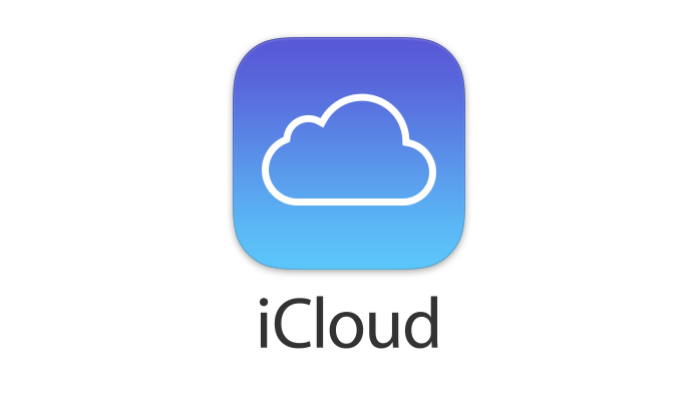
También vale la pena mencionar que una vez que envía un archivo a iCloud mediante Mail Drop, no hay forma de eliminarlo. En cambio, caducan automáticamente después de treinta días. La buena noticia es que Mail Drop no cuenta para el almacenamiento de iCloud. Dicho esto, no tienes almacenamiento ilimitado de Mail Drop. Cada usuario tiene un límite de almacenamiento de Mail Drop de 1 TB. Si excede este límite, no podrá usar Mail Drop hasta que caduque uno de sus archivos y se recupere ese espacio de almacenamiento.
Uso de Mail Drop con aplicaciones de correo de iOS y macOS
Dado que Mail Drop usa iCloud para el almacenamiento, se habilita automáticamente para las aplicaciones de Apple Mail. Esto significa que realmente no tienes que hacer nada para empezar a usarlo. Para comenzar, redacte un correo electrónico y presione el clip para agregar un archivo adjunto. Cuando intente enviar un correo electrónico con un archivo adjunto de más de 20 MB, aparecerá una ventana. Esta ventana le informa que el archivo adjunto es demasiado grande y le pregunta si desea utilizar Mail Drop. Aún tendrá la opción de enviar el archivo como un archivo adjunto normal, pero si tiene más de 20 MB, fallará. Así que vas a querer usar Mail Drop.
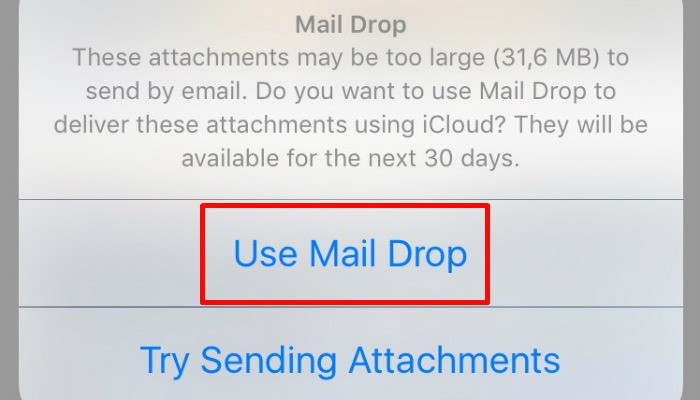
Para habilitar Mail Drop, simplemente toque o haga clic en el botón «Usar Mail Drop». Luego, su archivo se cargará en su cuenta de iCloud. A partir de ahí, simplemente envíe el correo electrónico como de costumbre. En lugar de ver un archivo adjunto estándar, el destinatario del correo electrónico verá un enlace de descarga para el archivo en iCloud. Su archivo estará disponible para descargar durante treinta días. Después de eso, el archivo se elimina automáticamente y se recupera el espacio de almacenamiento de iCloud.
Para descargar su archivo, el destinatario de su correo electrónico puede usar cualquier cliente de correo electrónico en cualquier sistema operativo.
Uso de Mail Drop con cuentas de correo electrónico que no son de iCloud
Si no usa su cuenta de correo electrónico de iCloud, no se preocupe. Todavía puede usar iCloud para alojar sus archivos grandes para cuentas de correo electrónico que no sean de iCloud. Mail Drop funcionará para cualquier cuenta de correo electrónico que haya vinculado a su aplicación Apple Mail. La única estipulación es que la cuenta de correo electrónico debe admitir el protocolo IMAP. Esto no debería ser un problema para la mayoría de las personas, ya que los peces gordos como Gmail, Outlook y Thunderbird son compatibles con IMAP.
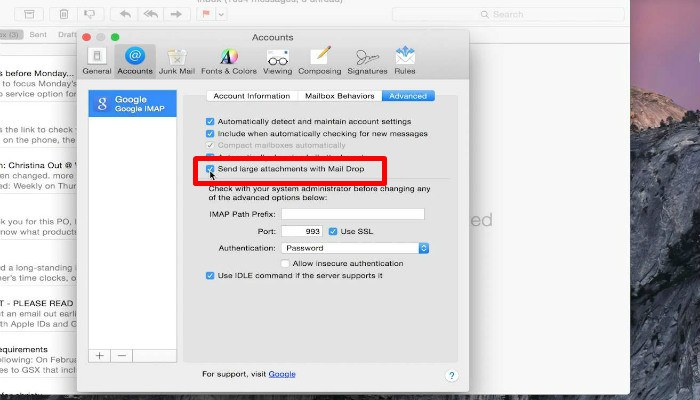
Para usar Mail Drop con una cuenta, abra la aplicación Mail en su dispositivo macOS o iOS. Abre el menú de la aplicación Mail y selecciona «Preferencias». Desde aquí, haga clic en «Cuentas». En la columna de la izquierda, debería ver una lista de sus cuentas de correo electrónico vinculadas. Resalta la cuenta de correo electrónico con la que te gustaría usar Mail Drop haciendo clic en ella. Finalmente, haga clic en la pestaña «Avanzado» y marque la casilla «Enviar archivos adjuntos grandes con Mail Drop».
Solución de problemas de entrega de correo
A veces, Mail Drop no quiere funcionar. Esto puede ser frustrante, pero respire hondo y vea si alguno de estos problemas comunes es el culpable.

- El correo electrónico, incluidos los archivos adjuntos, tiene más de 5 GB. Mail Drop tiene un límite de 5 GB, por lo que exceder ese límite hará que falle. Intente comprimir sus archivos o enviarlos en varios mensajes.
- Está intentando enviar una carpeta de archivos. Para hacer esto, primero debe comprimir la carpeta. Para hacer esto, presione Control + Clic o toque la carpeta con dos dedos y elija «Comprimir» en el menú.
- Has alcanzado el límite de almacenamiento de Mail Drop de 1 TB. Lamentablemente, no puede eliminar archivos antiguos de Mail Drop. Esto significa que solo tendrá que esperar hasta que caduquen los elementos más antiguos y se libere espacio de almacenamiento.
- no cumples con Requerimientos mínimos del sistema para la entrega de correo.
Mail Drop es una forma conveniente de enviar archivos grandes por correo electrónico. Incluso si solo tiene que hacerlo una vez cada luna azul, es más rápido y menos doloroso que usar un método alternativo. ¿Usas Mail Drop? Si no, ¿cómo se envían archivos grandes por correo electrónico? ¡Cuéntanos en los comentarios!
